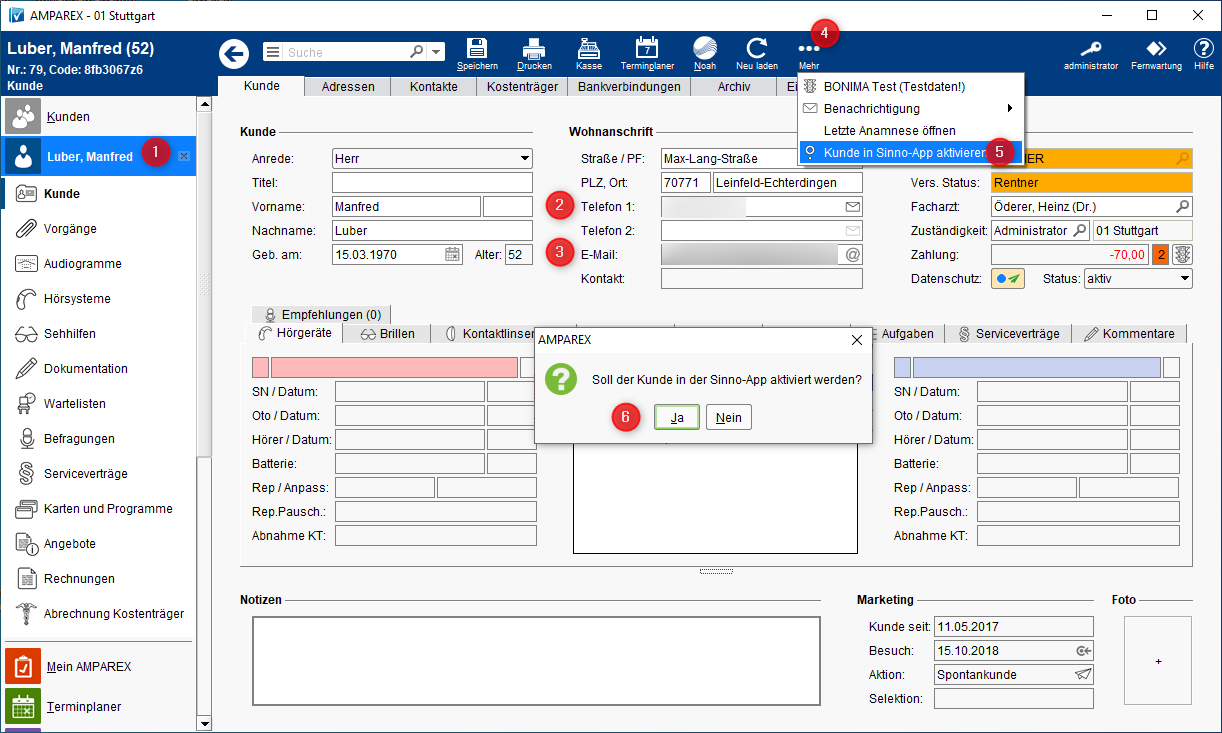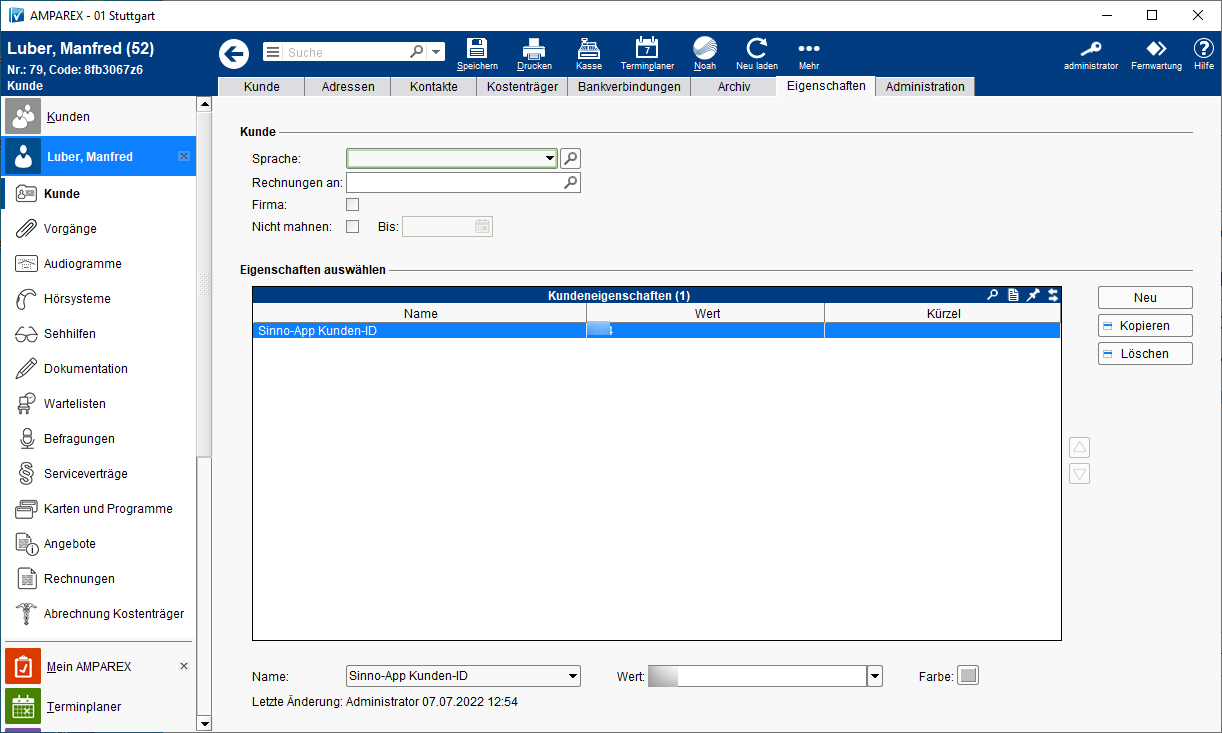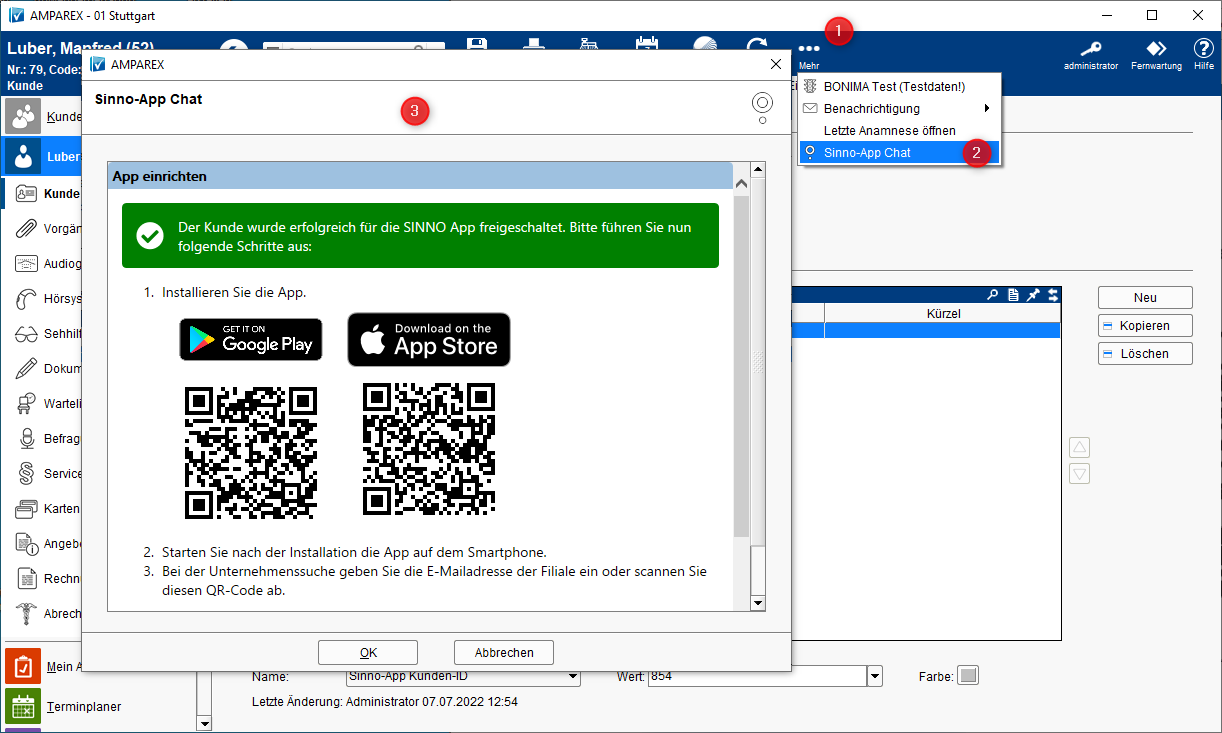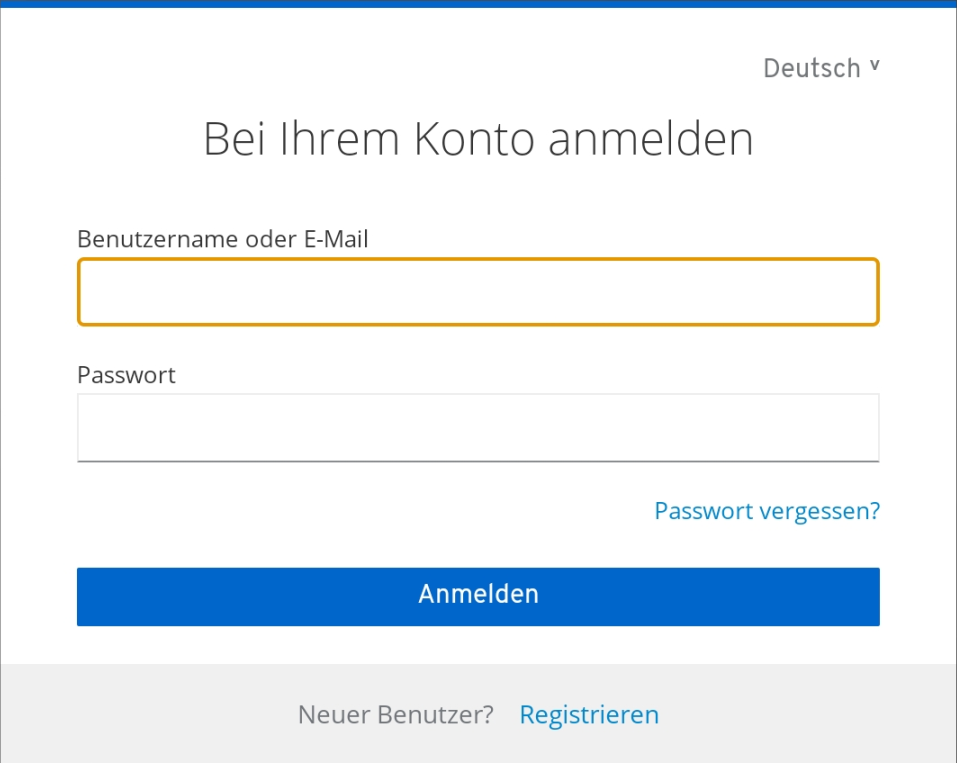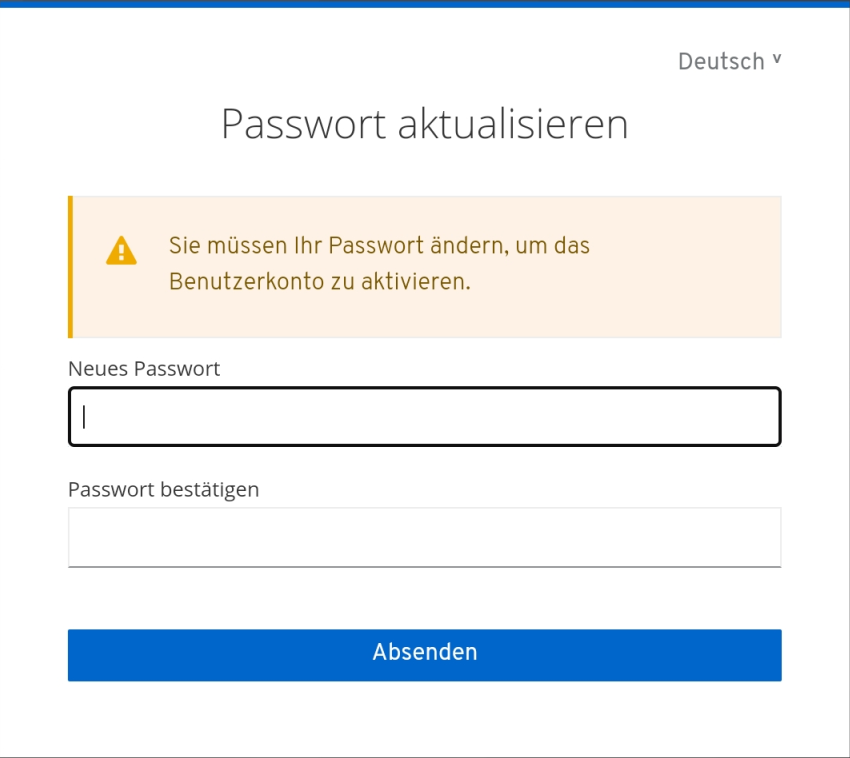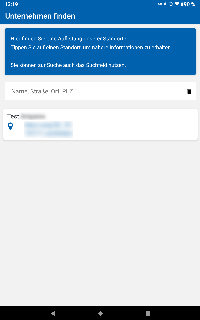Schritt für Schritt
| Beschreibung | |
|---|---|
(1) Suchen und öffnen Sie den Kunden, den Sie für die Kommunikation für die SiNNO-APP frei geben möchten (2) Für den Kunden muss eine Mobilfunknummer eingetragen sein. Über dieser erhält er einen Identifizierungscode für die Einrichtung seiner SiNNO-APP (3) Optional kann auch eine E-Mailadresse hinterlegt werden. An diese erhält der Kunde eine Nachricht mit einer Anleitung was weiter zu tun ist. (4/5) Wählen Sie den Eintrag → 'Kunde in SiNNO-APP aktivieren' aus dem → 'Mehr-Menü' in der Kundenmaske aus. (6) Bestätigen Sie die Freischaltung. Der Kunde wird für die Kommunikation mit der SiNNO-APP frei geschaltet. Dies kann ein paar Minuten dauern. | |
| Zusätzlich bekommt der Kunde eine SMS mit einem Code der zur Einrichtung benötigt wird und ob der Kunde der Übermittlung von Werbung zustimmen möchte. Hierbei wird der Datenschutz um die Option → 'Sinno-App' erweitert. | |
Achtung Mobilfunknummer und/oder E-Mailadresse dürfen nur einmal verwendet werden - d. h. die Daten dürfen bei keinem anderem Kunden ggf. auch verwendet werden (z. B. Partner). | |
Wurde der Kunde erfolgreich frei geschaltet, erscheint in den Eigenschaften des Kunden der Eintrag:
Achtung Dieser Eintrag enthält einen Wert/ID die nicht geändert werden darf, da sonst die Kommunikation zum Kunden nicht mehr funktioniert! | |
Im nächsten Schritt öffnen Sie in den Eigenschaften des Kunden das → 'Mehr-Menü'. Starten Sie darüber den → 'SiNNO-APP Chat'. Über diesen können Sie mit Ihrem Kunden die SiNNO-APP herunterladen und fertig einrichten. Hinweis Eventuell wird für die fertige Einrichtung die E-Mailadresse der Filiale benötigt. Dies ist die E-Mail aus der Geschäftsstellen Adresse aus der Filialverwaltung (siehe auch → Adresse | Filialverwaltung) | |
| Wird jetzt die SiNNO-APP auf dem Smartphone/Tablett gestartet, muss der Endkunde sich mit seiner E-Mailadresse (der in AMPAREX hinterlegten) und dem zugesendetem SMS Code/Passwort anmelden. | |
| War die Anmeldung erfolgreich, muss das eingegeben Passwort geändert werden. Hierzu muss der Endkunde sich ein neues Passwort vergeben und danach mit dem neuem Passwort sich anmelden. | |
War die Änderung und Anmeldung erfolgreich, muss jetzt die Filiale in der der Kunde geführt wird ausgewählt werden. Danach ist die SiNNO-APP für den Kunden fertig eingerichtet. | |